Werbung
NirLauncher ist eine Bibliothek mit über 100 tragbaren Freeware-Dienstprogrammen für Windows. Es ist die perfekte Toolbox, um sie in Notfällen auf Ihrem USB-Stick mitzunehmen, beispielsweise wenn Sie verlorene Passwörter wiederherstellen oder Ihr Netzwerk überwachen müssen. Die Tools sind in 12 verschiedene Kategorien vorsortiert und Sie können zusätzliche Softwarepakete hinzufügen, wenn Sie möchten.
Obwohl NirLauncher für den tragbaren Einsatz auf Ihrem USB-Stick konzipiert ist, können Sie es natürlich für den täglichen Gebrauch auf Ihrer lokalen Festplatte installieren. Die Anwendungen wurden von NirSoft entwickelt und sind auch einzeln über die erhältlich NirSoft-Homepage.
Was ist drin für mich?
Das Tool enthält über 100 tragbare Freeware-Dienstprogramme. Wenn Sie mit den Dienstprogrammen von NirSoft nicht vertraut sind, erkennen Sie diese Tools möglicherweise nicht. In NirLauncher werden die Apps jedoch nicht nur nach Funktionen in Kategorien sortiert, sondern Sie können auch eine kurze Beschreibung anzeigen, in der die Funktionsweise des jeweiligen Tools erläutert wird.

Es ist unmöglich, alle Dienstprogramme im Umfang dieses Artikels aufzulisten und abzudecken. Sie können sie jedoch alle im anzeigen Dienstprogrammliste. Unten finden Sie eine kurze Liste der Dienstprogramme, die ich interessant oder nützlich fand:
Dienstprogramme zur Kennwortwiederherstellung
WirelessKeyView: Stellt verlorene drahtlose Netzwerkschlüssel (WEP / WPA) wieder her, die auf Ihrem Computer gespeichert sind.
PasswordFox: Zeigen Sie im Firefox-Webbrowser gespeicherte Kennwörter an.
Asterisk Logger: Zeigt Kennwörter an, die hinter den Sternchen (***) gespeichert sind.
Netzwerküberwachungstools
SniffPass: Erfassen Sie die Kennwörter, die über Ihren Netzwerkadapter übertragen werden.
NetResView: Zeigt die Liste aller Netzwerkressourcen in Ihrem LAN an.
Webbrowser-Tools
MozillaCookiesView: Alternative zum Standard-Cookie-Manager von Netscape und Mozilla.
FirefoxDownloadsView: Zeigt die Liste der heruntergeladenen Dateien in Firefox an.
Video / Audio-bezogene Dienstprogramme
Lautstärke: Stellen Sie die Lautstärke Ihres Lautsprechers mit dem Mausrad ein.
Internetbezogene Dienstprogramme
SiteShorter: Speichern Sie einen Screenshot einer beliebigen Webseite in einer Datei.
DownTester: Testen Sie Ihre Internet-Download-Geschwindigkeit.
Befehlszeilen-Dienstprogramme
BluetoothCL: Liste der Bluetooth-Geräte anzeigen.
Desktop-Dienstprogramme
OpenWithView: Deaktivieren / Aktivieren von Elementen im Windows-Dialogfeld "Öffnen mit".
Zwischenablage: Kleiner und einfacher Zwischenablage-Manager.
Festplatten-Dienstprogramme
DriverLetterView: Anzeigen und Ändern von Laufwerksbuchstabenzuweisungen.
Systemdienstprogramme
WhatIsHang: Informationen zu hängender Windows-Software abrufen.
ProduKey: Zeigt die auf Ihrem Computer installierten CD-Keys von MS-Office / Windows an.
DriverView: Zeigt die Liste aller derzeit auf Ihrem System geladenen Gerätetreiber an.
Andere Dienstprogramme
SkypeLogView: Zeigen Sie von Skype erstellte Protokolldateien an.
IconsExtract: Extrahiert Symbole und Cursor aus ausführbaren Dateien.
Wie funktioniert es?
Laden Sie die NirLauncher-ZIP-Datei herunter und entpacken Sie sie auf Ihr Flash-Laufwerk oder Ihre lokale Festplatte. Die ZIP-Datei ist nur 9,4 MB groß und wird in einen Ordner mit 14,1 MB entpackt. In Anbetracht der Tatsache, dass es über 100 Dienstprogramme enthält, ist diese Größe beeindruckend klein.
Beachten Sie, dass Ihr Antivirenprogramm möglicherweise einige der Anwendungen erkennt und meldet, während Sie NirLauncher installieren. In meinem Fall wollte AntiVir iepv.exe, dialupass.exe, chromepass.exe und einige andere Tools in die Quarantäne verschieben. Das Überprüfen des Erkennungscodes ergab jedoch keine Ergebnisse. Dies bedeutet, dass diese spezielle App nicht als Virus gemeldet wurde, sondern aufgrund eines für Malware typischen Verhaltens erkannt wurde. Die falsch positive Erkennung ist ein bekanntes Problem und wird von NirSoft im folgenden Beitrag im NirBlog offen diskutiert: Antiviren-Unternehmen bereiten kleinen Entwicklern große Kopfschmerzen.
Nach dem Entpacken können Sie die Datei NirLauncher.exe ausführen und die Tools nach Kategorien durchsuchen. Um ein Dienstprogramm zu starten, markieren Sie es (klicken Sie einmal darauf) und klicken Sie auf> Lauf unten links von NirLauncher.
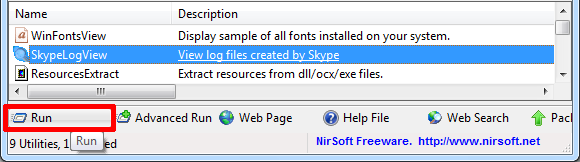
Für einige Tools sind Administratorrechte erforderlich. In diesem Fall können Sie entweder mit der rechten Maustaste auf das Dienstprogramm klicken und> auswählen Als Administrator ausführen aus dem Menü oder klicken Sie auf> Erweiterter Lauf.
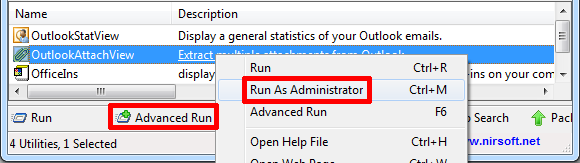
Advanced Run bietet Ihnen weitere Optionen, z. B. um das Dienstprogramm im Vollbildmodus auszuführen oder mit benutzerdefinierten Umgebungsvariablen auszuführen.

Viele Dienstprogramme sind in einer 64-Bit-Version verfügbar. Wenn Sie NirLauncher unter 64-Bit-Windows ausführen, wird die entsprechende Dienstprogrammversion automatisch geladen, wenn sie zur Ausführung ausgewählt wird.
Sie können Apps auch über den NirSoft-Ordner im Paketordner starten. Doppelklicken Sie einfach auf die entsprechende EXE-Datei. Sie werden feststellen, dass es für jede EXE-Datei auch eine CHM-Datei gibt. Dies ist eine Hilfedatei, aber obwohl es für jedes Dienstprogramm eine zu geben scheint, habe ich keine einzige gefunden, in der es funktioniert hat, weder über NirLauncher noch über den Ordner.
Kann ich NirLauncher anpassen?
Ja, du kannst! Wie oben erwähnt, können Sie über den NirSoft-Ordner einzeln auf alle Anwendungen zugreifen. Wenn Sie ein Dienstprogramm entfernen möchten, löschen Sie es einfach aus diesem Ordner. Ebenso können Sie tragbare Werkzeuge hinzufügen.
Sie müssen jedoch einen Eintrag in der jeweiligen Gruppe (entfernen oder) vornehmen, damit auf das Tool (nicht mehr) über NirLauncher zugegriffen werden kann. Die Datei nirsoft.nlp, die sich ebenfalls im Ordner NirSoft befindet, muss bearbeitet werden. Dies ist eine normale Textdatei, die Sie mit Notepad öffnen können. Entfernen oder fügen Sie einfach die erforderlichen Informationen hinzu, speichern Sie die Datei, starten Sie NirLauncher neu und prüfen Sie, ob Ihre Änderungen erfolgreich waren.
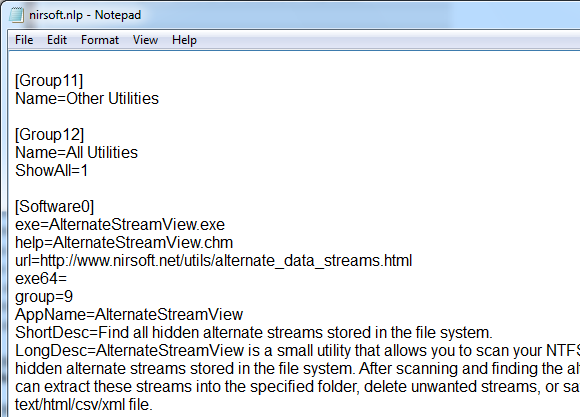
Weitere Hilfspakete finden Sie auf der NirSoft Download-SeiteZum Beispiel die Datei sysinternals2.nlp, mit der NirLauncher die SysInternals Suite hinzugefügt wird.
Fazit
Zusammengenommen ist dies ein sehr praktisches Tool mit vielen nützlichen Dienstprogrammen, das erstaunlich wenig Platz beansprucht und daher auf jedes tragbare Laufwerk passen sollte. Darüber hinaus können Sie es so anpassen, dass es nur Ihre bevorzugten tragbaren Apps enthält, wodurch es möglicherweise noch kompakter und nützlicher wird.
Welche Dienstprogramme fehlen in dieser umfangreichen Sammlung und welche sind Ihre Favoriten?
Bildnachweis: -dal-
Tina schreibt seit über einem Jahrzehnt über Verbrauchertechnologie. Sie hat einen Doktortitel in Naturwissenschaften, ein Diplom aus Deutschland und einen MSc aus Schweden. Ihr analytischer Hintergrund hat ihr geholfen, sich als Technologiejournalistin bei MakeUseOf zu profilieren, wo sie jetzt die Keyword-Recherche und -Operationen verwaltet.

